上篇文章讲述了Jenkins如何一键构建和发布Creator项目,不过构建的都是本地代码。本篇文章讲述如何通过Jenkins中结合代码Git管理,使本地提交代码、抓取最新代码、推送代码至Git服务器等一套流程全跑通,并自动使用Git仓库中的最新代码进行CocosCreator的构建和发布。本文使用的环境为:本机Win10系统+本机Jenkins+远程GitLab仓库,步骤如下:
1、Jenkins安装Git和GitLab插件
打开浏览器 -> 登录Jenkins -> 系统管理 -> 管理插件,切换到“可选插件”,搜索"git"关键字,找到“GitLab Plugin”和“Git Plugin”,点击下方的“直接安装”。如果在“可选插件”里没有搜到,可能默认你已经安装了,可以在“已安装”里查看。如下所示:
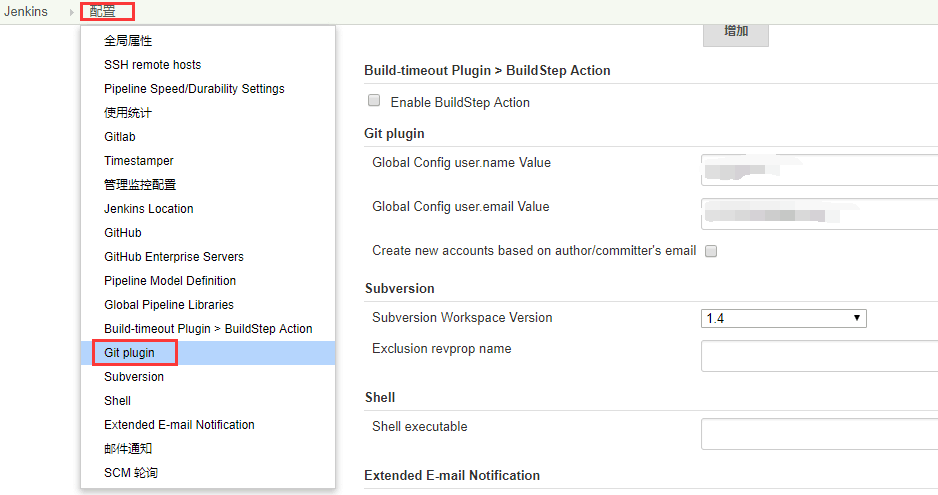
等待安装完成。
2、配置GitLab插件
要让Jenkins连接上GitLab仓库,通常需要Git密钥或token。
登录GitLab -> 点击“setting”——“Account”,复制“Private token”备用,如下所示:

打开浏览器 -> 登录Jenkins -> 系统管理 -> 系统设置,点击“配置”下拉框,点击“Gitlab”选项,如下所示:
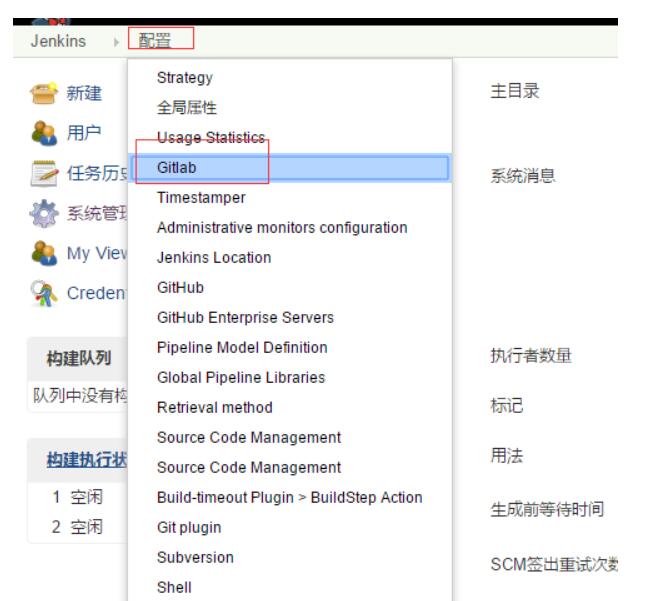
在Gitlab弹出框里,“kind”选择“GitLab API Token”,将先前复制的“Private token”粘贴到“API token”输入框中,然后点击“Add”,即配置好了。如下所示:
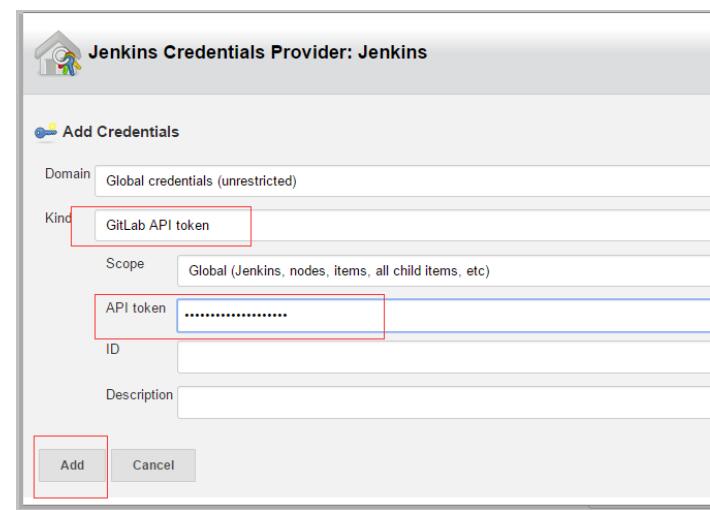
选择刚刚新建的“Credentials”,并根据自己情况填完整Connection name 和 GitLab host URL。设置完后,还要测试一下能否连接成功,点击“test connection”,要看到返回“Success”才行,如下所示:
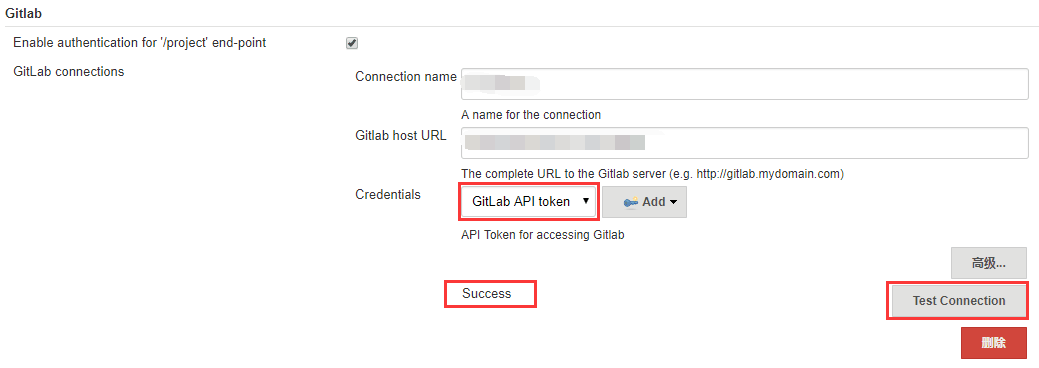
然后点击页面底下的“apply”,再点击“save”,保存GitLab配置。
3、配置Git插件
打开浏览器 -> 登录Jenkins -> 系统管理 -> 系统设置,点击“配置”下拉框,选择“Git plugin”选项,设置Git插件的全局配置,如下所示:
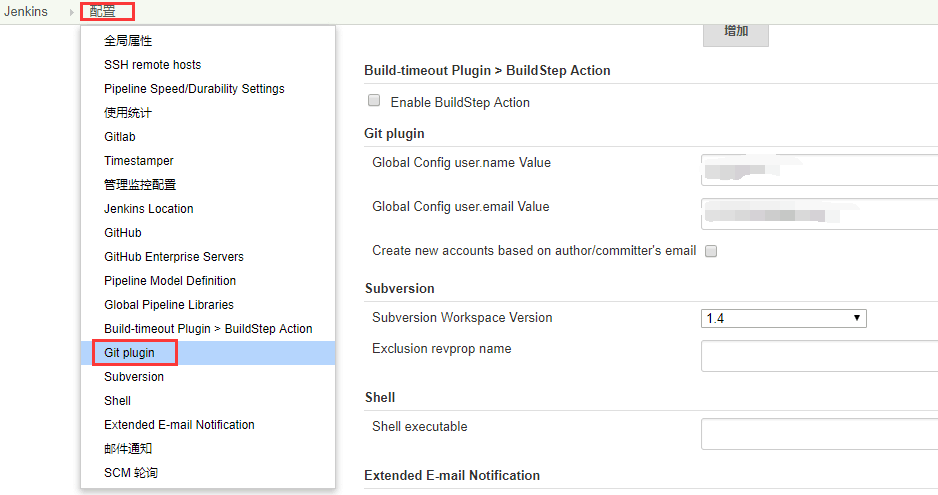
然后点击“apply”——“save”,保存Git配置。
4、编写脚本
好了,现在把该配置的都配好了,Jenkins已经准备好了连接Git仓库,还剩最后一步,就是给Jenkins任务编写脚本。假设Creator工程路径是e:\dev\CocosCreator\HelloWorld,git分支是master,pscp软件在tools子目录下,按照 commit -> pull -> push 的Git流程,脚本命令如下:
e:
cd e:\dev\CocosCreator\HelloWorld
git add .
git commit -a -m "commit resource from jenkins"
git pull origin master
git push origin master
C:\CocosCreator\CocosCreator.exe --path .\ --build
cd tools
pscp -l root -pw 123456 -r ..\build\web-mobile\ 192.168.1.100:/usr/share/nginx/Hello如下图所示:
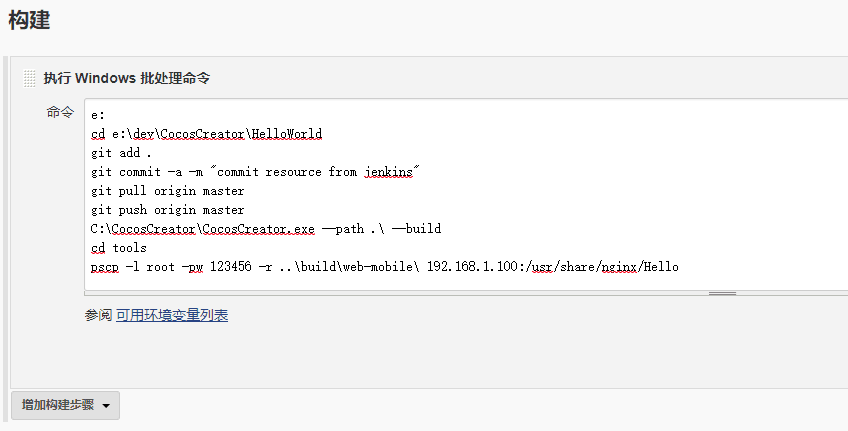
现在,只要本地代码有修改或Git仓库里有新代码提交,直接运行这个任务,就自动完成了所有的构建和发布工作,并把最新代码提交到Git仓库。